如何显示文档后缀 电脑如何设置显示文件扩展名
更新时间:2024-05-03 17:53:15作者:xiaoliu
在电脑上查看文件的时候,有时候我们会发现文件名后面跟着一串看起来毫无意义的字符,这其实就是文件的扩展名,而通过设置电脑显示文件扩展名,我们可以更清晰地识别文件的类型,方便我们进行管理和使用。接下来就让我们一起来了解如何在电脑上显示文件的扩展名吧。
具体步骤:
1.我们先打开一个文件夹看看文件,文件只显示文件名

2.这时候,我们点击菜单栏“查看”
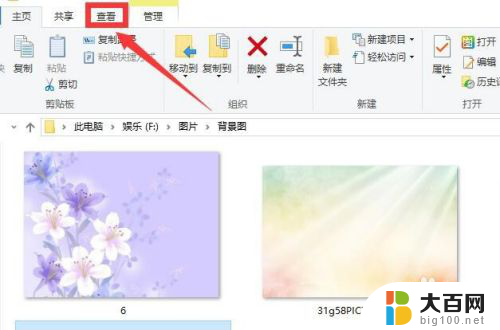
3.win10系统,在文件“查看”右侧就有个“文件扩展名”设置。勾选上文件扩展名,就可以显示文件扩展名(后缀)了

4.如果没有快捷项目设置。
我们点击菜单栏“查看”——选项
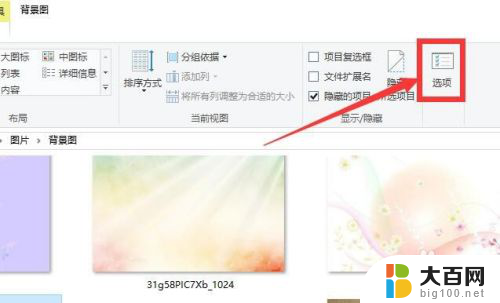
5.在文件选项中,再点击“查看”栏目
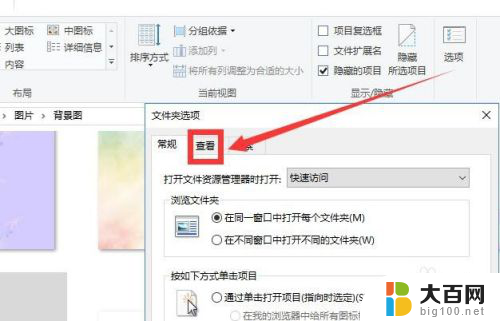
6.在查看中,找到“隐藏已知文件类型的扩展名”。把选框中的“√”去掉,然后点击确定,就可以显示文件后缀名了。
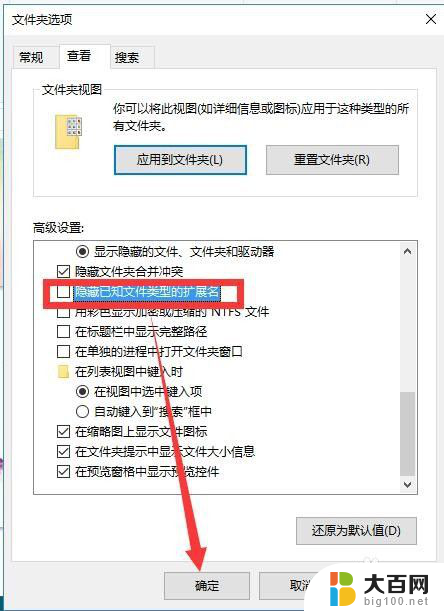
7.总结:
1、进入电脑文件后,点击菜单栏“查看”。win10系统直接勾选上“文件扩展名”即可
2、也可以点击“查看”——“选项”,文件夹选中,点击查看栏目,然后找到“隐藏已知文件类型的扩展名”。把选框中的“√”去掉即可
以上是显示文档后缀的全部内容的方法,如果遇到这种情况,你可以按照以上步骤解决,非常简单快速。
如何显示文档后缀 电脑如何设置显示文件扩展名相关教程
- 如何让电脑显示文件后缀名 电脑文件扩展名设置方法
- 文件为什么不显示后缀名 文件没有显示扩展名怎么办
- 设置文件显示后缀名 怎样设置Windows文件管理器显示文件后缀名
- 电脑文本文档的后缀名怎么显示 电脑文件后缀名怎么显示
- 重命名怎么改后缀 文件重命名时不显示扩展名如何操作
- 怎么显示文本后缀名 怎样修改文本文档的后缀名
- 怎么更改文本文档后缀名 文本文档的扩展名怎么改
- 怎么改变文件扩展名 如何在电脑上修改文件扩展名
- 文件后缀格式怎么显示出来 文件后缀名怎样在显示器上显示
- 电脑如何改文件后缀 如何批量修改文件后缀名
- 苹果进windows系统 Mac 双系统如何使用 Option 键切换
- win开机不显示桌面 电脑开机后黑屏无法显示桌面解决方法
- windows nginx自动启动 Windows环境下Nginx开机自启动实现方法
- winds自动更新关闭 笔记本电脑关闭自动更新方法
- 怎样把windows更新关闭 笔记本电脑如何关闭自动更新
- windows怎么把软件删干净 如何在笔记本上彻底删除软件
电脑教程推荐